iOS18 通話錄音如何使用?手把手教你如何使用iOS 18通話錄音和轉錄功能![2025]
Barbara Wagner/ 2024-08-19 / iPhone 資料救援
蘋果公司宣佈,iOS 18 引入了一項AI驅動的iPhone電話錄音和轉錄新功能。透過這次更新,進入測試版的使用者可以啟用通話螢幕左上角的 "錄音 "按鈕,捕捉通話的音訊記錄。
本文將告訴你所有你想知道的關於 iOS18 通話錄音和轉錄的新功能,並給出詳細步驟教你如何使用 iOS 18 通話錄音。更重要的是,本文還將推薦iPhone通話記錄恢復,以及已刪除的iPhone備忘錄復原最佳方法,讓你在誤刪通話記錄後成功找回。
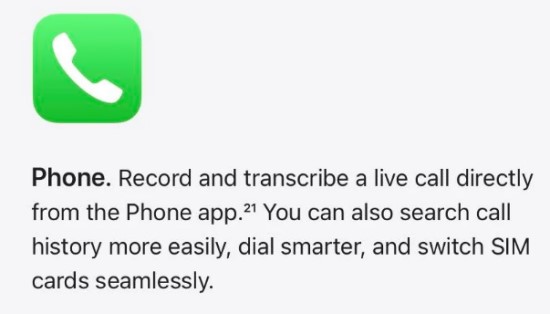
iOS 18 轉錄功能支援哪些語言?
在 iOS 18 中,你會在電話 app 中發現一個新的錄音選項。開啟後,你會看到一個音波和一個計時器,顯示通話錄音的持續時間。所有參與者都會收到一條資訊,說明 "此通話將被錄音"。然後,電話應用將處理錄音並自動生成轉錄,該轉錄將在備註應用中提供。此外,使用者還可以在 "備註 "應用中檢視完整的錄音和AI生成的通話摘要。
![]() 注意:
注意:
通話錄音功能目前僅支援 iPhone 15 Pro 和 iPhone 15 Pro Max 機型。 目前只有 iPhone 15 Pro 和 iPhone 15 Pro Max 機型支援通話錄音功能。此外,配備 Apple M 系列晶片的 iPad 和 Mac 裝置也支援使用該功能。
蘋果公司指出,音訊轉錄將提供多種語言版本,包括英語(美國、英國、澳大利亞、加拿大、印度、愛爾蘭、紐西蘭、新加坡)、西班牙語(美國、墨西哥、西班牙)、法語(法國)、德語(德國)、日語(日本)、中文普通話(中國大陸、臺灣)、粵語(中國大陸、香港)和葡萄牙語(巴西)。
iOS 18.1 開發者測試版中的其他蘋果智慧新功能包括照片的自然語言搜尋、郵件應用中的電子郵件摘要以及煥然一新的 Siri 設計。不過,據彭博社報道,備受期待的AI增強版 Siri 可能要到 2025 年才會出現。

iPhone 電話錄音怎麽做 [iOS 18 通話錄音]
請記住,測試版可能會有錯誤或其他問題,因此在安裝 iOS 18.1 開發者測試版之前,最好先備份你的 iPhone。現在,讓我們來看看如何使用測試版中的新通話錄音功能:
- 使用電話應用撥打電話。
- 在通話過程中輕按螢幕左上角的錄音按鈕。
- 你會聽到 "此通話將被錄音 "的資訊,讓通話中的每個人都知道錄音已經開始。
通話錄音將儲存在便箋應用中。在那裡,你可以再次收聽,閱讀完整的文字記錄,或檢視簡要摘要。
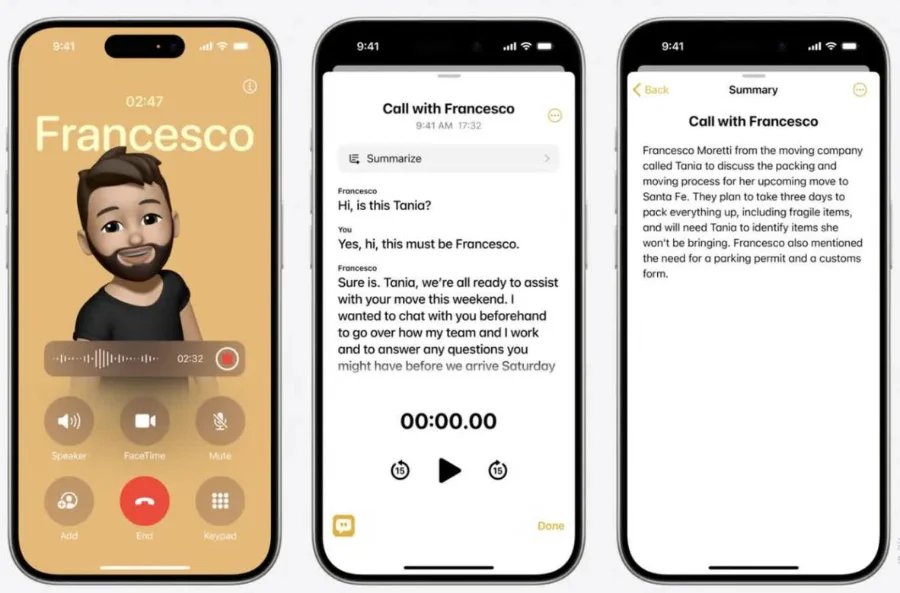
【更多提示】如何進行iPhone通話記錄/備忘錄刪除恢復
如果你不小心刪除了重要的iPhone通話記錄,或者iPhone備忘錄消失,別擔心,有辦法可以恢復它們。對於使用 iOS 18 AI 通話錄音和轉錄功能的使用者來說,找回已刪除的檔案至關重要。 Tenorshare UltData. 是一款有效的工具,可以幫助您在沒有備份的情況下恢復 iPhone 中已刪除的資料,輕鬆實現iPhone通話記錄恢復,和iPhone備忘錄不見找回。此外,它還可以在恢復前免費預覽資料,並選擇性地恢復你想要的資料,以節省你的時間。
以下是如何使用 Tenorshare UltData 恢復丟失的檔案:
- 為您的電腦下載軟體,並選擇 "從 iOS 裝置恢復資料"。使用 USB 資料線將 iPhone 連線到電腦。
- 選擇要恢復的資料型別,如 "通話記錄"。
- 掃描完成後,預覽可恢復的專案。選擇要恢復的檔案,然後點選 "恢復"。
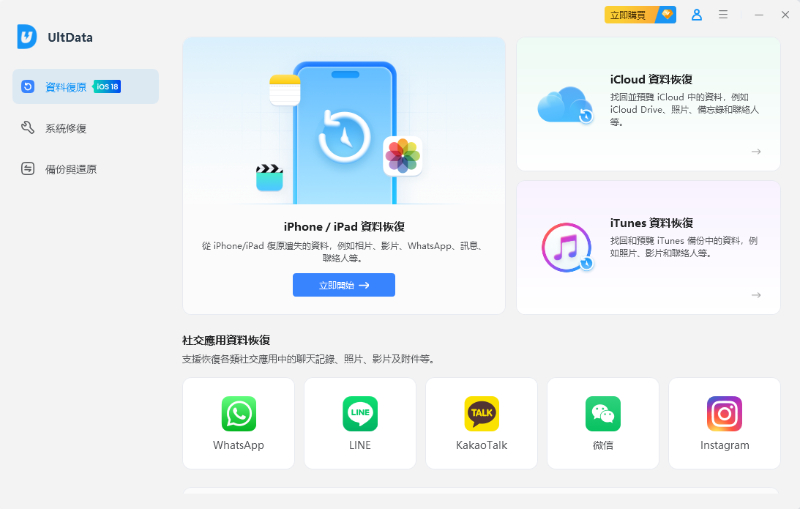
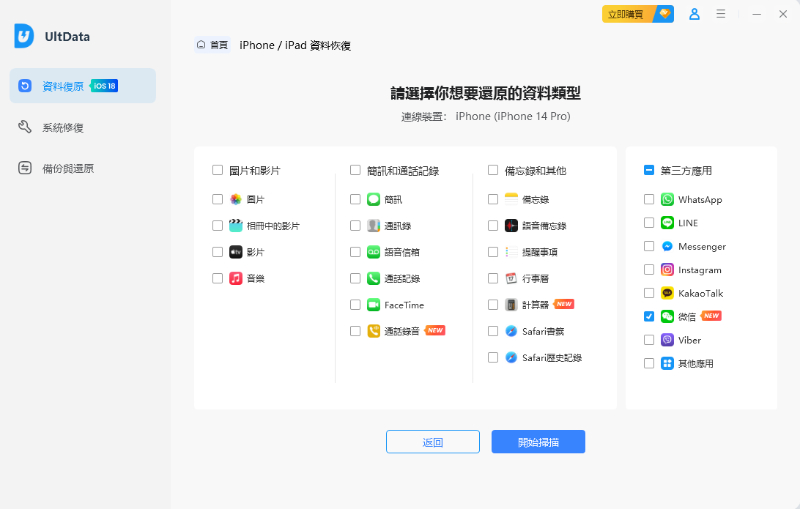
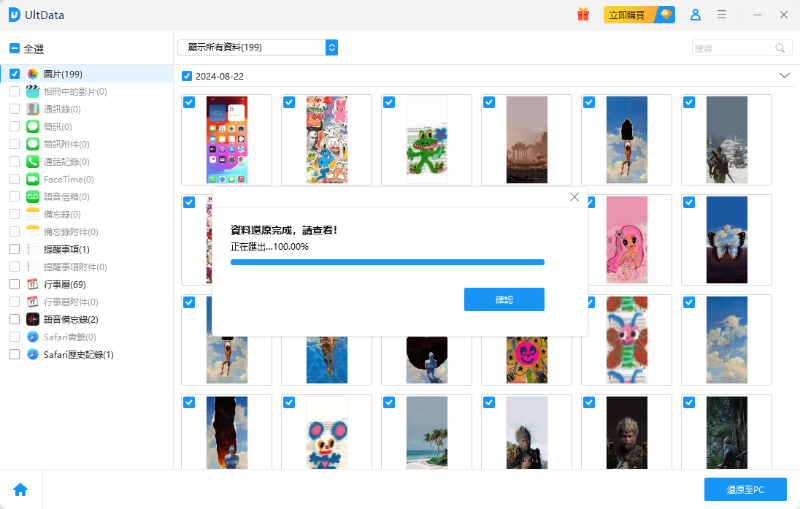
結論
在本指南中,我們介紹了 iOS 18 新增的AI通話錄音和轉錄功能,以及它支援的語言。iOS 18引入了令人興奮的功能,如AI驅動的 iOS18 通話錄音和轉錄,以及 iOS 18 新增的恢復相簿照片功能。使用 Tenorshare UltData,你可以有效地找回重要資料,確保萬無一失。請記住,始終備份您的 iPhone,以儘量減少資料丟失,使恢復更容易~





